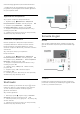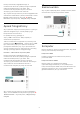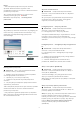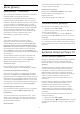operation manual
Włączanie połączenia Wi-Fi
Ustawienia > Połączenie bezprzewodowe i
sieciowe > Sieć przewodowa lub Wi-Fi > Wi-Fi
wł./wył.
Można włączać lub wyłączać połączenie Wi-Fi
w telewizorze.
Digital Media Renderer - DMR
Ustawienia > Połączenie bezprzewodowe i
sieciowe > Sieć przewodowa lub Wi-Fi > Digital
Media Renderer - DMR.
Jeśli nie można odtworzyć plików multimedialnych w
telewizorze, upewnij się, że opcja Digital Media
Renderer jest włączona. DMR jest ustawieniem
fabrycznym.
Nazwa sieciowa telewizora
Ustawienia > Połączenie bezprzewodowe i
sieciowe > Sieć przewodowa lub Wi-Fi > Nazwa
sieciowa telewizora.
Jeśli masz kilka telewizorów w sieci domowej, możesz
ustawić unikatową nazwę tego telewizora.
Wyczyść pamięć Internetu
Ustawienia > Połączenie bezprzewodowe i
sieciowe > Sieć przewodowa lub Wi-Fi > Wyczyść
pamięć Internetu.
Funkcja Wyczyść pamięć Internetu spowoduje
wyczyszczenie następujących danych: rejestracja
serwera Philips i ustawienia nadzoru rodzicielskiego,
dane logowania w sklepie z filmami, wszystkie
ulubione aplikacje z usługi Kolekcja Philips TV,
zakładki internetowe i historia. Interaktywne aplikacje
MHEG mogą także zapisywać pliki cookie w
telewizorze. Te pliki również zostaną wyczyszczone.
8.2
Konto Google
Zaloguj się
Aby w pełni wykorzystać możliwości telewizora
Philips Android TV, zaloguj się do konta Google.
Dzięki temu będziesz mieć do dyspozycji ulubione gry
w każdym urządzeniu: telefonie, tablecie i
telewizorze. Ponadto będziesz otrzymywać osobiste
rekomendacje odnośnie filmów i muzyki na ekranie
głównym telewizora. Konto Google to także własne
ustawienia w aplikacjach YouTube, Google Play i
innych.
Zaloguj się
Użyj posiadanego Konta Google, aby zalogować się
do niego w telewizorze. Potrzebne będą adres e-mail
oraz hasło do konta Google. Jeżeli nie masz konta
Google, użyj komputera lub tabletu, aby je założyć
(skorzystaj z adresu accounts.google.com). Do grania
w gry ze sklepu Google Play potrzebujesz profilu
Google+. Jeżeli nie zalogujesz się do konta podczas
wstępnej konfiguracji telewizora, możesz mógł/mogła
to zrobić później.
Aby zalogować się po wykonaniu konfiguracji
telewizora...
1 - Wybierz opcję Ustawienia > Ustawienia
systemu Android i naciśnij przycisk OK.
2 - Naciśnij przycisk (w dół), wybierz
opcję Osobisty > Dodaj konto i naciśnij
przycisk OK.
3 - Na ekranie logowania naciśnij przycisk OK.
4 - Za pomocą klawiatury ekranowej wprowadź swój
adres e-mail i naciśnij przycisk OK.
5 - Wpisz hasło i naciśnij klawisz OK, aby się
zalogować.
6 - Naciśnij przycisk (w lewo) (w razie potrzeby
wielokrotnie), aby zamknąć menu.
Ustawienia systemu Android
Możesz wyświetlać i zmieniać dane lub ustawienia
właściwe tylko dla systemu Android. Tutaj znajdziesz
listę aplikacji zainstalowanych w telewizorze oraz
informacje o zajmowanej przez nie ilości miejsca.
Możesz zmienić język wyszukiwania
głosowego. Możesz dokonać konfiguracji klawiatury
ekranowej lub zezwolić aplikacjom na odczyt Twojej
lokalizacji. Możesz też przeglądać różnego rodzaju
ustawienia systemu Android. Na stronie
internetowej www.support.google.com/androidtv
znajdziesz dalsze informacje o tych ustawieniach.
Aby otworzyć menu tych ustawień...
1 - Wybierz opcję Ustawienia > Ustawienia
systemu Android i naciśnij przycisk OK.
2 - Możesz też przeglądać różnego rodzaju
ustawienia systemu Android.
3 - W razie potrzeby naciśnij przycisk BACK , aby
zamknąć menu.
38